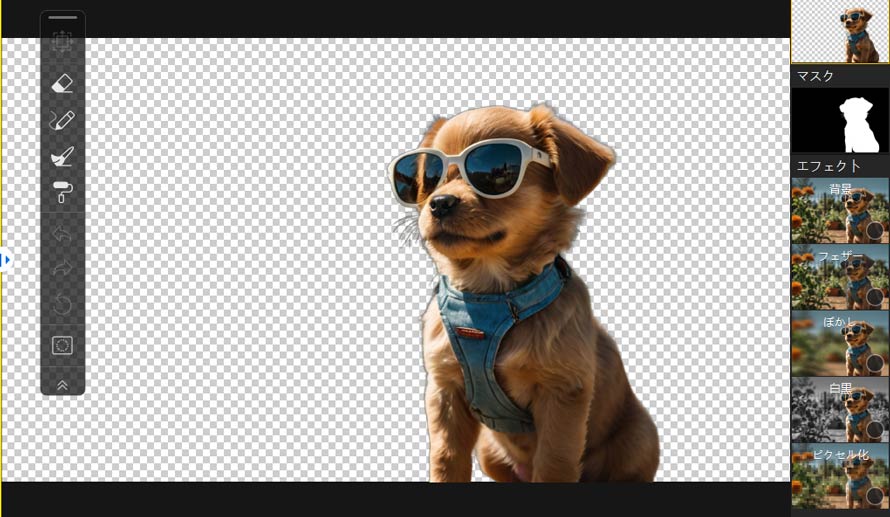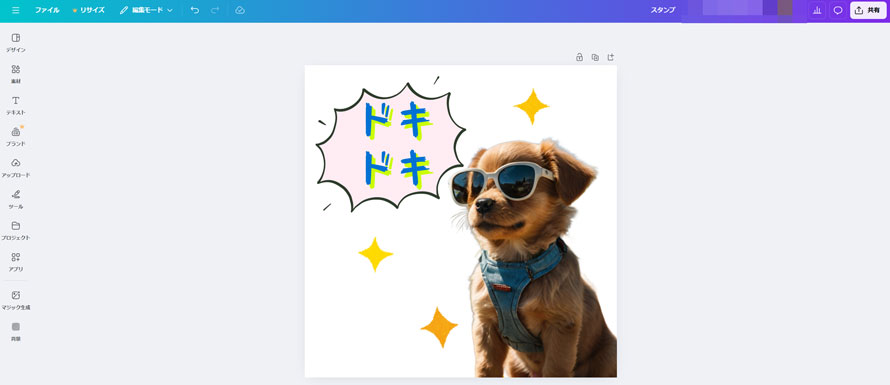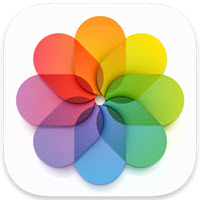【初心者向け】スタンプの作り方|簡単にスタンプ作成ができるソフト・アプリも紹介
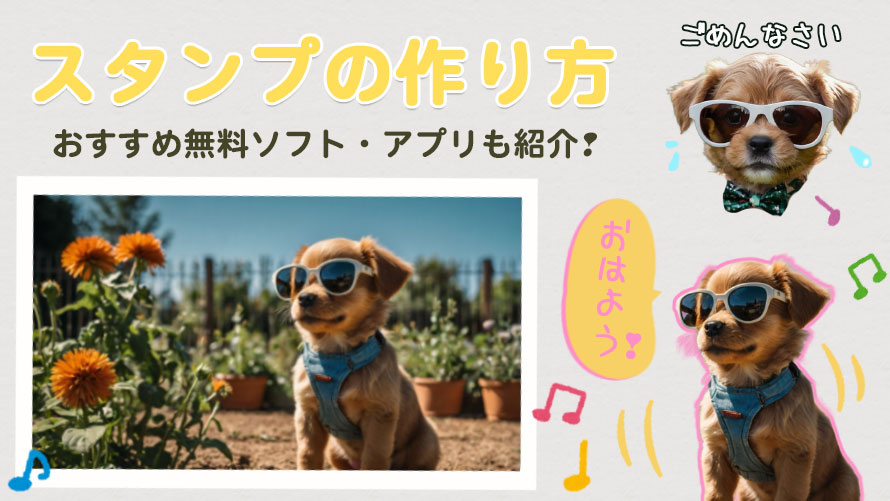
LINEやInstagram、TIKTOKなどのSNSで可愛いスタンプをよく見かけます。自分だけのオリジナルスタンプを作成してみたいと思ったことはありませんか?
実は、特別なスキルがなくても素早く手軽にスタンプを自作できるソフトやアプリが続々と登場しているため、初心者でも気軽に始められます。
本記事では、初心者でも簡単にスタンプ作成ができるソフトやアプリを厳選して紹介し、スタンプの作り方もわかりやすく解説します。
PCで簡単にスタンプを作成するソフト3選
スタンプを自作する際に、より高精度でクオリティの高い仕上がりを求めるなら、PCでの作業がおすすめです。スタンプ作成におすすめのPCソフトを厳選して3つ紹介します。
1.Aiarty Image Matting|無料で高精度な切り抜き

Aiarty Image Matting は、AI技術を活用して背景を自動で除去してくれる無料ソフトです。
写真や画像をワンクリックだけで背景透過のPNGに変換でき、そのままスタンプ用の透過素材として活用できます。
AIによる切り抜きの精度が驚くほど高くて、繊細な髪の毛やふわふわとした毛皮など、複雑な部分もうまく透過処理されます。そのため、人物写真や動物画像をスタンに加工する際にとても便利です。

- 特徴:
- 完全無料で利用可能:登録や課金なしで、すべての機能を自由に使えます。
- シンプルで直感的な操作性:初心者でも迷わず使える、シンプルなインターフェース。
- AIが自動で背景除去:ワンクリックで背景を自動認識し、きれいに透過処理。
- 複雑な輪郭もきれいに切り抜く:髪の毛や毛皮など、複雑な部分も高精度で処理。
- 多彩な写真加工機能に対応:背景変更や白黒変換、ぼかし加工も簡単に可能。
2.Canva|デザイン初心者向け

Canvaは、ブラウザだけで使える無料のオンラインデザインツールで、直感的な操作と豊富なテンプレートが魅力です。
スタンプ作成に必要な機能が揃っており、デザインの知識がなくても簡単にオリジナルスタンプを作成できます。
3.Adobe Firefly|AIでスタンプ作成
Adobe Fireflyは、Adobeが提供するAI画像生成ツールで、テキストからオリジナル画像を生成できます。生成画像も商用利用可能です。
スタンプ用のイラストや素材が手元になくても、キーワードを入力するだけでSNS映えするおしゃれなスタンプ画像を手軽に作れるのが大きな魅力です。
PCソフトを使用したスタンプの作り方
ここでは、「Aiarty Image Matting」と「Canva」を組み合わせて画像をスタンプにする方法を紹介します。
-
 Aiarty Image Matting
Aiarty Image Matting
人物写真や動物画像をスタンに加工できる無料ソフト対応環境:Windows・Mac 使いやすさ:★★★★★
- 注意:「Canva」の背景除去機能は有料プラン限定だったので、今回は無料で使える「Aiarty Image Matting」で背景を透過し、その素材をCanvaでスタンプに加工します。
ステップ1.Aiarty Image Mattingで画像の背景を透過する
-
1. スタンプにしたい画像を、Aiarty Image Mattingにアップロードします。

-
2. [背景透過 開始]ボタンをクリックすると、AIが自動で背景を認識し、数秒〜十数秒で透過処理が完了します。

-
3. [書き出し]ボタンを押すと、背景が透過された画像(PNG)を保存しましょう。
ステップ2.Canvaでオリジナルスタンプに加工する
-
1.Canvaにログインして、正方形のキャンバス(500×500pxなど)を新規作成します。
-
2.Aiarty Image Mattingで切り抜いた透過画像をアップロードして、キャンバス上に配置します。
-
3.色塗りやテキスト追加などの加工をしてLINEスタンプ風の画像にアレンジしましょう。

-
4.加工が完了したら、右上の[共有]→[ダウンロード]からPNGで保存します。
以上の手順で、「Aiarty Image Matting」と「Canva」を組み合わせて簡単にオリジナルスタンプを作成できます。
スマホで簡単にスタンプを自作できるアプリ2選
スマホでスタンプを作成する際におすすめのアプリを2つご紹介します。操作性や機能の違いを比較しながら、自分に合ったアプリを見つけてみてください。
1.写真アプリ|iOS標準搭載
iPhoneユーザーにとって、もっとも手軽なスタンプの作り方は、標準搭載の「写真」アプリを使う方法です。
iOS 16以降では、専用アプリを使わなくても、写真の中の人物や物体を長押しするだけで簡単に切り抜き、スタンプ素材として保存できるようになりました。
2.LINEスタンプメーカー|LINE公式
LINE公式のスタンプ作成アプリで、スマホの写真や動画から自分だけのLINEスタンプを無料でかんたんに作成できます。
作ったスタンプはそのままLINE STOREで販売申請することも、自分用に非公開で保存して使うことも可能です。
スマホアプリを使用したスタンプの作り方
ここでは、LINEスタンプメーカーを使ってスマホで写真を自分だけのLineスタンプにする方法を紹介します。
-
1. スマホで「LINEスタンプメーカー」アプリを起動し、Lineアカウントにログインします。
-
2. [+]→[+]→[アルバムの写真を使う]をタップして、スタンプにしたい画像を選択します。

-
3. [かたち][切り抜き][テキスト][デコフレーム]などの機能を使って、写真をおしゃれにデコレーションします。
-
4. 加工編集が完了したら、右上の[次へ]をタップします。
-
5. 完成イメージを確認し、[保存]をタップすればLineスタンプ作成は完了です。
以上の手順で、「LINEスタンプメーカー」アプリを使って自分だけのオリジナルLineスタンプを作成できます。
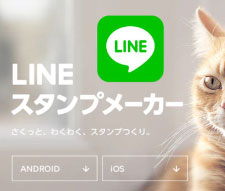
自分だけのラインスタンプを作るには、どうすればいいですか?本文は、LINEスタンプの作り方について、初心者でもわかりやすいように全体の流れ・必要な準備・ポイントをまとめてご紹介します。

この記事を書いた人:かほ
画像補正や写真加工を中心に、最新のAIソリューションやソフトウェアなどに関する役立つ情報をタイムリーにお届けします。